win7鼠标不能拖动文件如何处理_解决win7鼠标无法拖动文件的办法
我们在使用电脑办公或者学习时,电脑可能会出现各种情况,例如就有使用win7旗舰版64位系统的用户在用鼠标拖动文件夹时,出现了无法拖动的情况,用户不知道怎么解决感到很是苦恼。没关系,下面小编就来为大家分享解决win7鼠标无法拖动文件的办法。
解决办法如下:
1、首先需要排除鼠标硬件的故障,那么就有可能是组策略禁止拖放设置错误。
2、同时按住“win+R”键打开运行窗口,输入“gpedit.msc”并点击“确定”。
3、进入本地组策略编辑器后,点击“用户配置”左侧的小三角展开,随后继续点击“管理模板”。
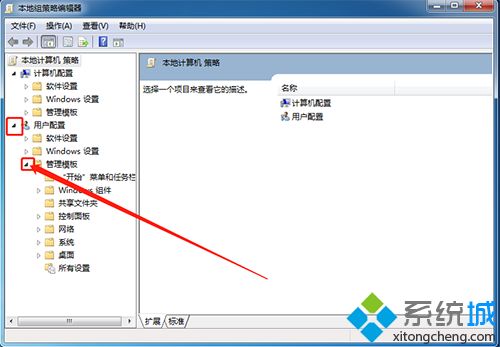
4、随后,参考上一步操作,按照以下顺序展开“用户配置/管理模板/windows组件/任务计划程序”。
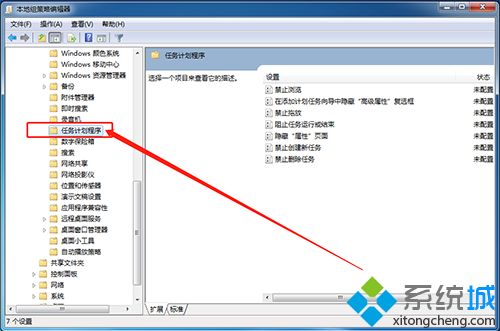
5、点击“任务计划程序”,并在右侧页面找到“禁止拖放”,右键选择“编辑”。
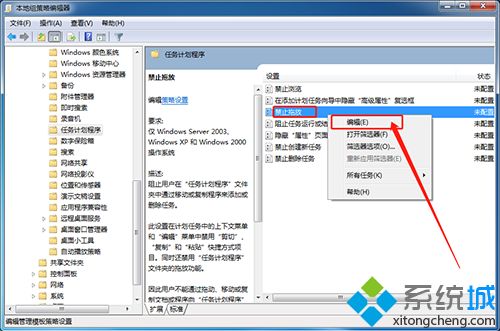
6、进入编辑页面后,选择“未配置”或“已禁用”,之后点击“确定”后,重启电脑即可生效。
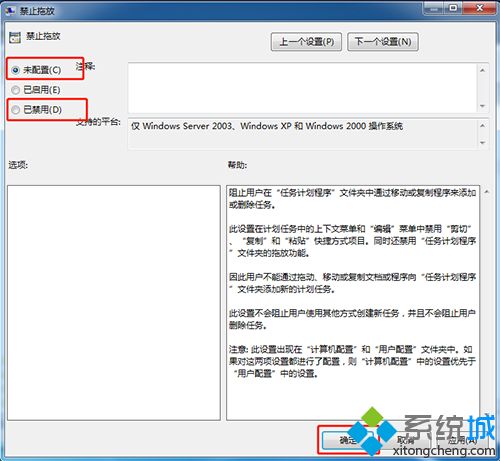
关于解决win7鼠标无法拖动文件的办法就为大家分享到这啦。有出现同样问题的用户可以按照上面的方法来解决哦。
相关教程:电脑用鼠标拖动窗口不流畅没有鼠标怎么拖动东西电脑只有鼠标能动怎么办我告诉你msdn版权声明:以上内容作者已申请原创保护,未经允许不得转载,侵权必究!授权事宜、对本内容有异议或投诉,敬请联系网站管理员,我们将尽快回复您,谢谢合作!










